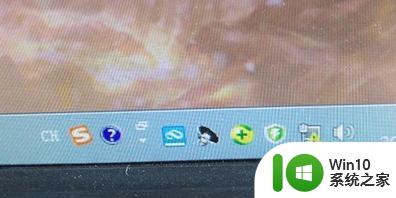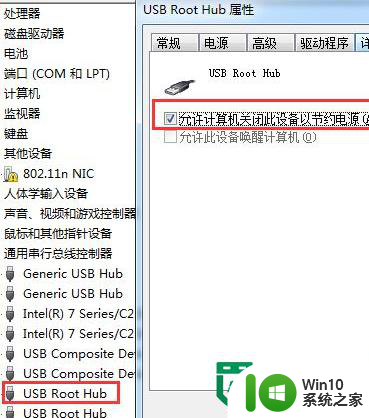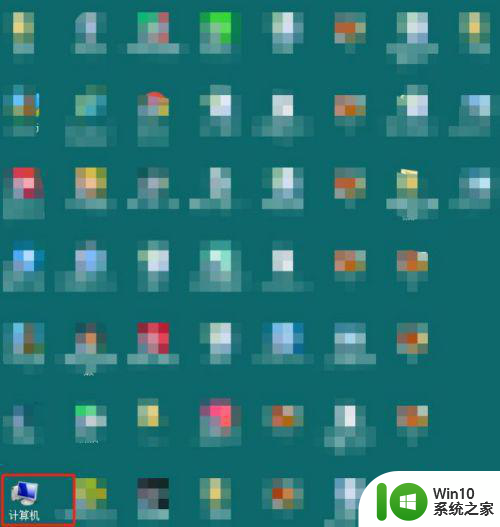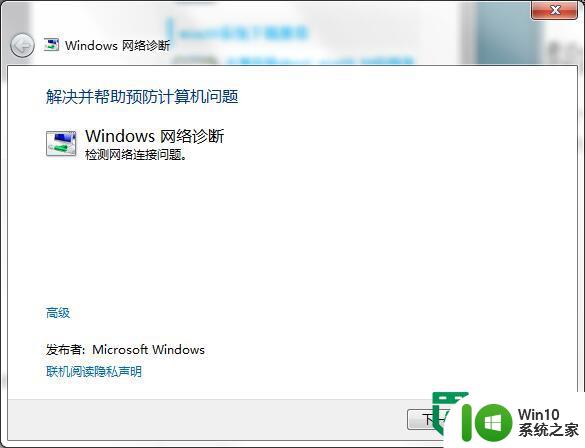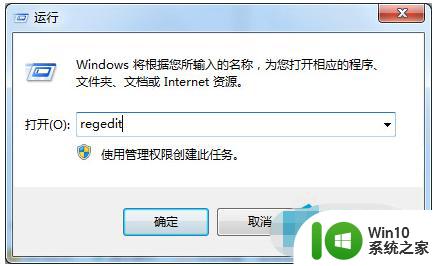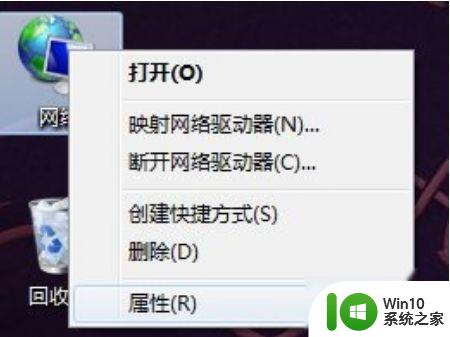win7网络图标有黄色感叹号无法上网的解决方法 win7网络显示黄色感叹号什么原因
win7系统开机后发现怎么都上不了网,网页和游戏都无法打开运行,桌面的网络图标显示黄色感叹号,也不知道什么原因导致的?网络故障算是比较遇见的,大家别担心,今天就给大家整理一篇win7电脑网络图标有黄色感叹号无法上网的解决方法。
1、电脑右下方因连不上网出现黄色感叹号是很正常的事情,但是有时候解决起来可不那么容易。
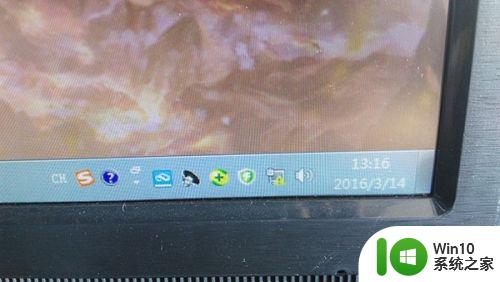
2、电脑有问题,重新插一下网线,画着换一根网线,然后重启一下电脑,重启往往能够治疗90%的“病”。

3、重启之后不行,就先杀毒,让杀毒软件诊断网络环境,杀毒软件有很多,大家都知道,这里就不一一介绍啦。
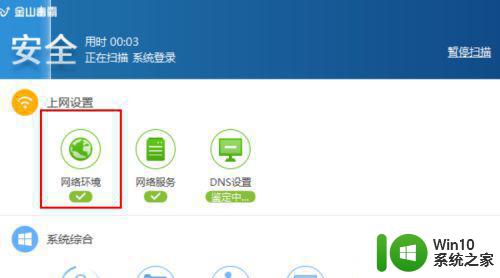
4、如果杀毒还不行,那就用WIN7自带的网络共享中心自检,点击红色的叉号。
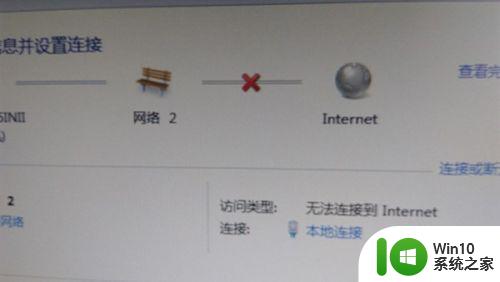
5、启用WINDOWS网络诊断,查看WEB中连接问题。
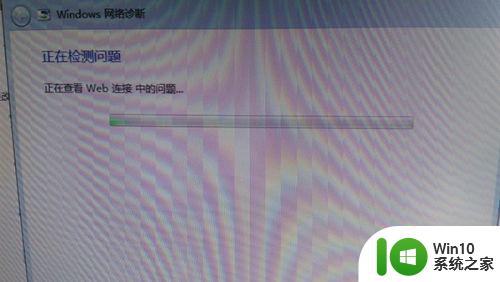
6、出现疑难解答后点击,会出现连不上网的原因。
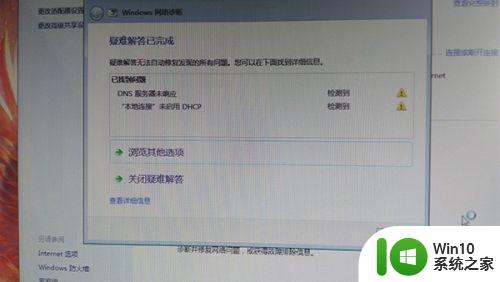
7、根据提示的原因,打开控制面板,找到服务,开启DHCP Client。
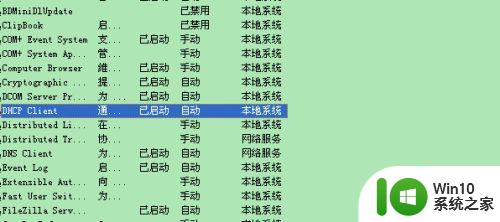
8、如果还是不行,那就用最后一招,尝试以管理员身份运行DOS,在命令行下运行“netsh winsock reset”命令。

电脑因为网络故障无法上网是一件头疼的事情,根据上文操作之后,网络又可以正常使用了。